精通办公软件是现代职场的必备能力,持续学习和知识更新至关重要。表格中融入图片的操作更是常见需求,一起探讨如何操作吧!
1、 首先,我们要打开电脑,打开自己表格软件。
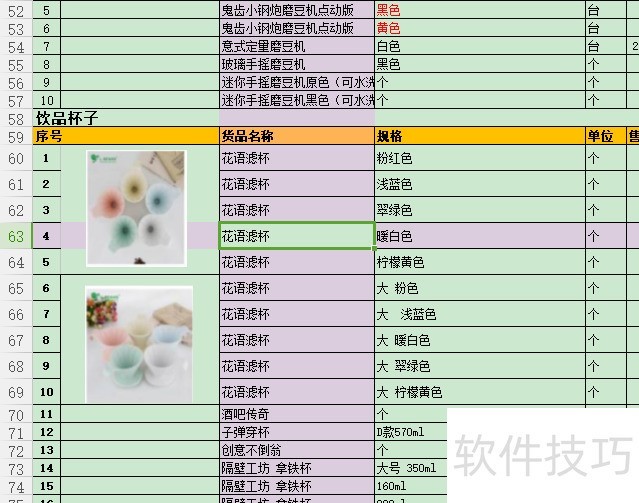
2、 让后鼠标左键点击选中需要编辑的图片。会出现已经选择上的选框。
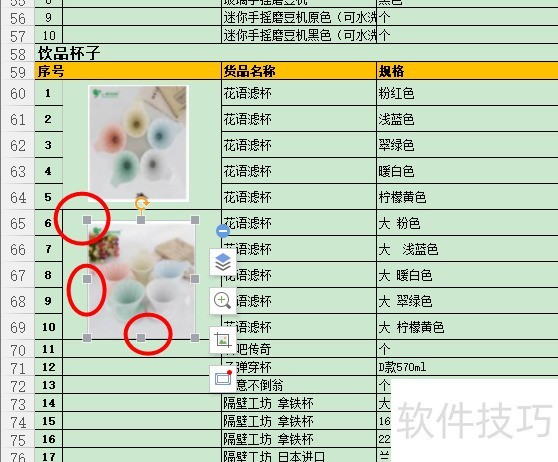
3、 然后点击图片右侧提示的小工具,点击“剪切”的小工具。
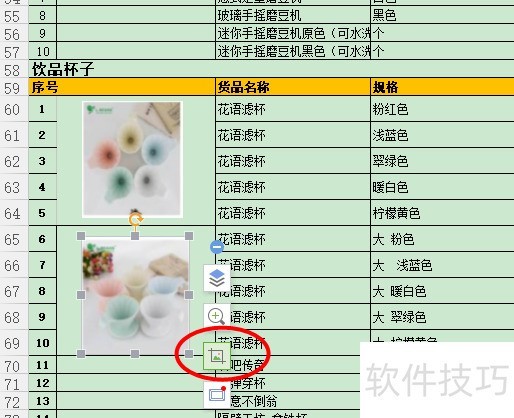
4、 这样会出现一个剪切的各种图形,是提示可以把图片剪切成什么样的形状的。
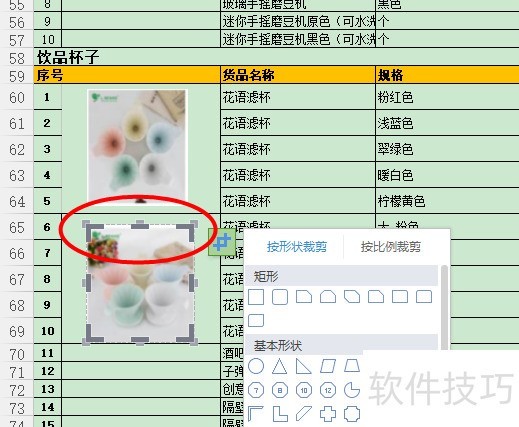
5、 可以按照比例来剪切图片 ,也可以按照自定义图形剪切,自定义剪切就是需要自己用手去拉动选框剪切的。当然也可以按照给出的图形,鼠标左键点击选中自己想要剪切的形状就可以的。
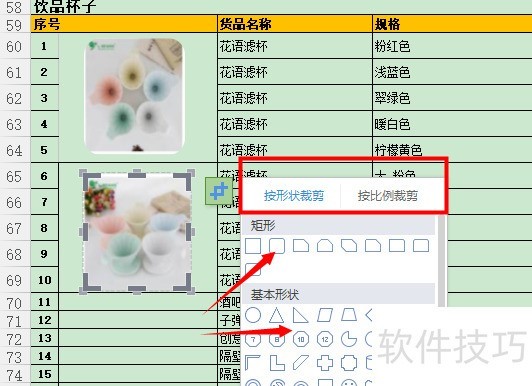
文章标题:怎样在表格里编辑图片?(WPS)
文章链接://www.hpwebtech.com/jiqiao/175853.html
为给用户提供更多有价值信息,ZOL下载站整理发布,如果有侵权请联系删除,转载请保留出处。
- 上一问:在WPS表格中怎么重复单元格中的文本
- 下一问:wps表格怎么快递添加前缀?
相关软件推荐
其他类似技巧
- 2024-08-17 07:40:02WPS中word如何只横一页?
- 2024-08-17 07:39:02用WPS演示制作车轮滚滚动画效果
- 2024-08-17 07:37:01WPS幻灯片中如何在页眉页脚处添加图片
- 2024-08-17 07:36:02wps如何插入音乐并循环播放?
- 2024-08-17 07:34:02WPS怎样快速地插入加减乘除符号?
- 2024-08-17 07:33:02WPS根据身份证求出生年月日并更改日期格式
- 2024-08-17 07:32:02wps文档中给文字添加上着重符号的方法
- 2024-08-17 07:31:02手机WPS中如何调整单元格的宽高
- 2024-08-17 07:30:02WPS文档怎么增加偶数页分节符
- 2024-08-17 07:28:02如何设计目录
金山WPS Office软件简介
WPS大大增强用户易用性,供用户根据特定的需求选择使用,并给第三方的插件开发提供便利。ZOL提供wps官方下载免费完整版。软件特性:办公, 由此开始新增首页, 方便您找到常用的办公软件和服务。需要到”WPS云文档”找文件? 不用打开资源管理器, 直接在 WPS 首页里打开就行。当然也少不了最近使用的各类文档和各种工作状... 详细介绍»









